
Amazonプライムビデオを利用し始めて、半年ほどになりました。
見ている番組はもっぱら鬼滅の刃!
Fire TV Stickを使って子供と一緒にテレビで見ている訳ですが、鬼滅の刃に視聴制限が無いというのも不思議ですね。
劇場版のアニメ、鬼滅の刃「無限列車編」に関しては、PG12。つまり子供でも見られる映画ですが、12歳以下は保護者の同伴が必要という年齢制限があります。
プライムビデオで見られるようになった時には視聴制限があるのでしょうか?
何故かポケモンに視聴制限があったりして基準が謎ではありますが、Amazonプライムビデオに表示される“視聴制限が適用されます”の意味や、視聴制限の使い方をお伝えいたします。
Amazonプライムビデオの視聴制限とは?
Amazonプライムビデオの視聴制限とは、簡単に言えば年齢制限の事で、5つの段階に設定することができます。
その段階分けは次の通り。
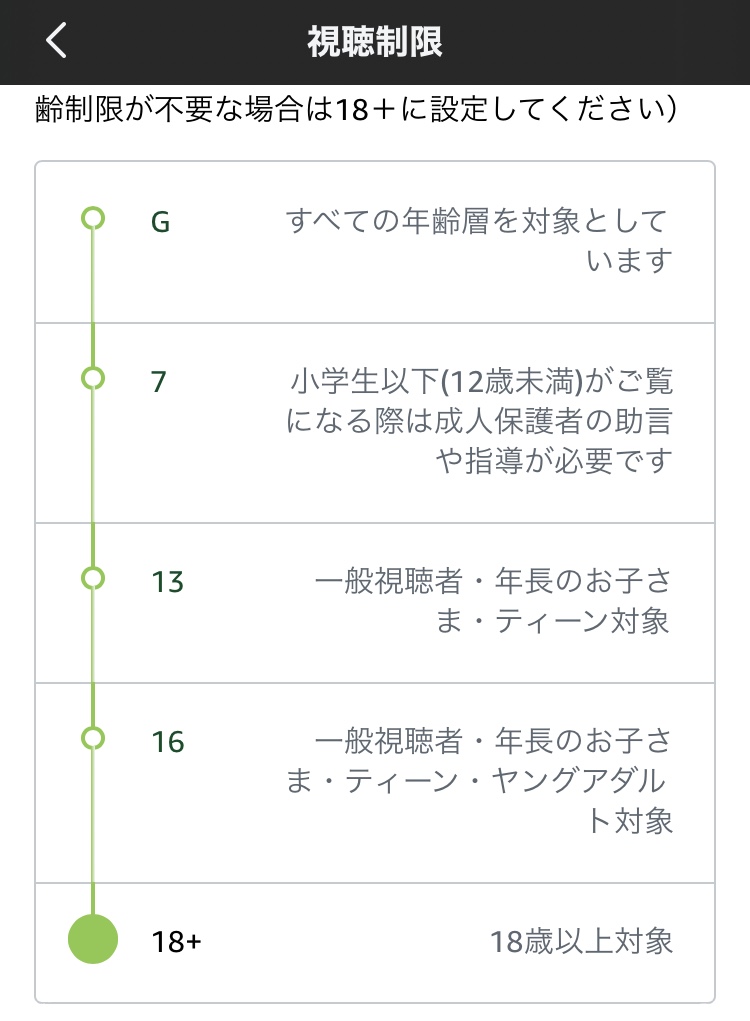
- G:一般(全ての年齢が視聴可能)
- 7:ファミリー(小学生以下の子供の視聴には保護者の助言や指導が必要。PG12相当)
- 13:ティーン(12歳の子供から視聴可能)
- 16:ヤングアダルト(15歳以上で視聴可能。R15相当)
- 18+:大人(18歳以上で視聴可能。R18相当)
区分けとしてはこうなりますが、これらをご家庭で制限するのは親ですね。小さい子供がいる場合、Gか7に視聴制限の設定をしておくと安心です。
Gに設定しておけば、全年齢が対象の作品しか見れないですし、もう少し見られる作品の幅を広げたければ7に設定しておけば、上の表の13以上の作品を見るにはPINというパスコードの入力が必要になり、
視聴制限が適用されます。
という表示が出ます。
スマホで視聴制限の設定をする方法。
子供が勝手にスマホを操作してプライムビデオを見る事もあるかと思います。
そんな不足の事態に備えて、スマホも視聴制限をしておきましょう。
Amazonプライムビデオのアプリを開き、
マイアイテム→右上の歯車マーク
をタップして、機能制限へと進みましょう。
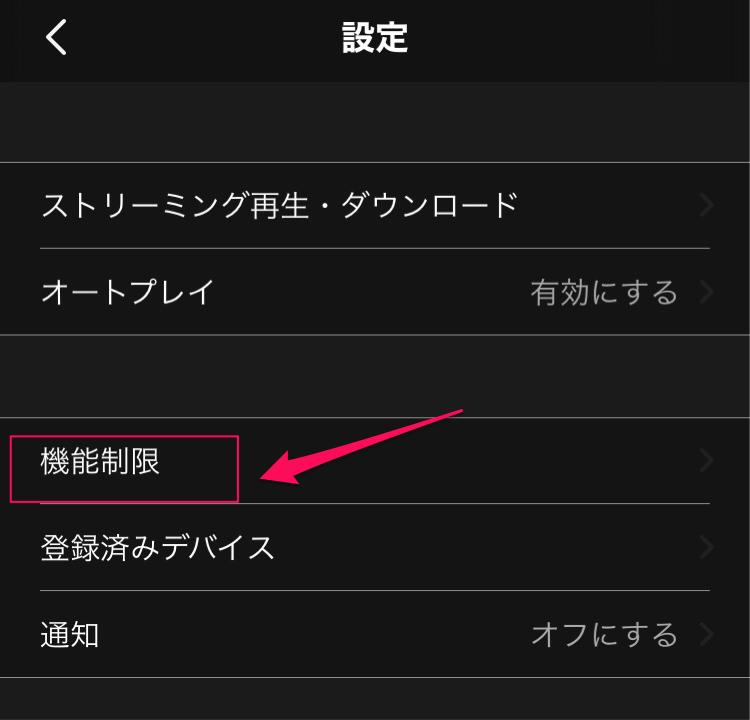
続いて視聴制限という項目があるので、そこから希望の年齢制限を選択しておきましょう。
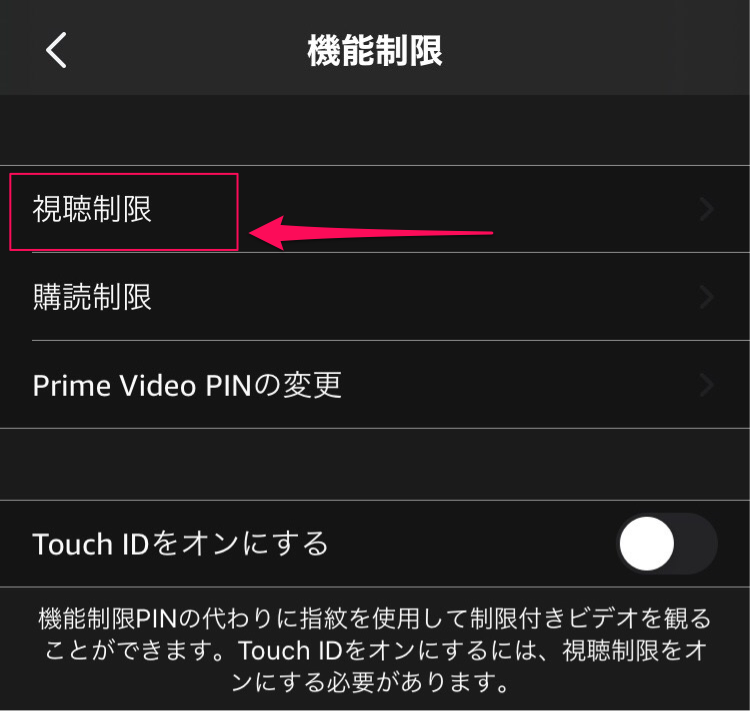
スマホからの設定は以上です。これでパソコンなどの他のデバイスからの視聴も制限が適用になりますが、Fire TVとXboxは個別に設定する必要があります。
Amazonプライムを見ているテレビで視聴制限の設定をするには、リモコンを使って設定します。Amazonプライムのホーム画面の設定→機能制限へと進めばスマホからと同様に設定可能ですよ。
同様にプライムの購入制限もしておきましょう。
混同してしまいがちですが、プライムビデオの機能制限にはもう一つ、購入制限があります。
先程の視聴制限をしただけでは、購入制限は適用されませんので、購入制限も設定しておきましょう。
購入制限とは、有料コンテンツの誤クリックによる購入を防止する機能なので、やはり子供がいる家庭では必須の設定。
やり方は視聴制限と同様に、
マイアイテム→右上の歯車マーク→機能制限
へと進み、今度は購読制限に進みます。
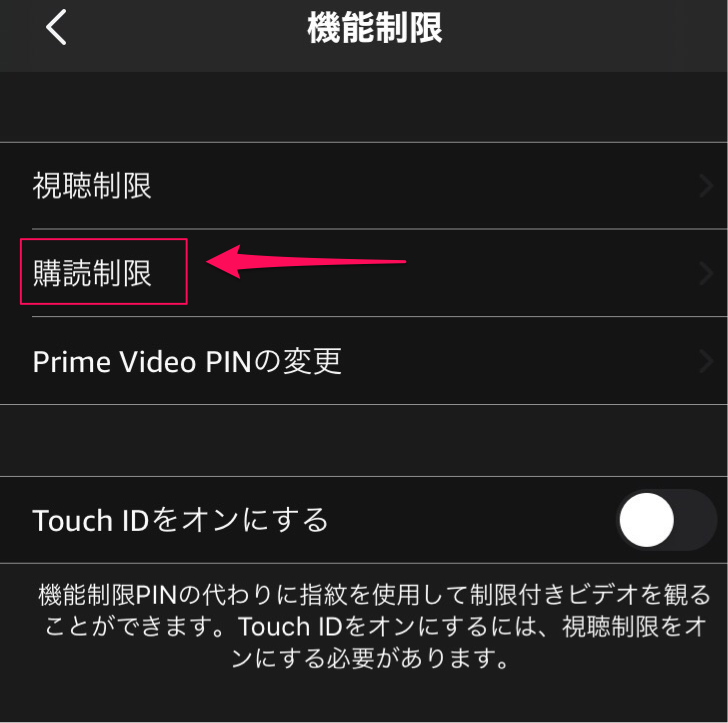
そしてPINの入力をオンにしておきましょう。これを設定しておかないと1クリック決済で簡単に有料コンテンツの購入ができてしまいます。
これまたスマホとテレビの両方で設定しておきましょうね。
デバイスの使い分けも可能な視聴制限。

スマホとFire TV stickの両方で設定が必要なので面倒に思うかもしれませんが、考え方を変えれば使い分けができるという事。
スマホが子供に勝手に使われる事が無いのであれば、スマホに視聴制限をかける必要はないですね。
家族で見るテレビの方には視聴制限を設定し、スマホは大人向けのコンテンツを見られるようにしておいても問題ないでしょう。
ホーム画面の履歴やおすすめを消す方法。
さて、制限をかけてこれで安心。まぁ確かにPINを入力しなければ、視聴制限のかかった動画や映画は見れないのですが、子供が寝た後や居ない時に大人が見た作品によって、プライムビデオのホーム画面に履歴やおすすめ作品が表示されます。
ん〜、ちょっと子供に見せたくないなぁ…なんて作品が表示されてしまう事も起こりえます。
「コレなに〜、見てみたい〜」
と言われるのも困り物。不要な表示は消してしまいましょう。
消し方は、消したい作品にカーソルを合わせた状態で、リモコンの3本線のボタンのメニューを押します。
選択肢にリストから削除があるので、決定して削除できます。
こういった表示させたくない作品を見たら、視聴後にすぐに削除するのがおすすめです。
まとめ。
しかしAmazonプライムビデオとFire TV stickがあるとめちゃくちゃ便利です。
それまでは子供のために宅配DVDをよく利用していましたが、もはやその必要もなくなりました!
子供向けのコンテンツも山ほどありますからね。(現在見ているのはもっぱら鬼滅の刃ですけど)
少しですがお得な情報!通常、Amazonギフト券の購入で貯まるのは、クレジットカードや電子マネー決済で貯まるポイントで「0.5~1%」程度ですが、さらにお得に購入したい場合は、Amazonポイントが最大2.5%もらえる「チャージタイプ」がおすすめです。
チャージタイプのAmazonギフト券はすぐに反映されてとても便利ですし、通常会員の場合でも以下のポイントがもらえます。
5000円以上:0.5%
2万円以上:1%
4万円以上:1.5%
9万円以上:2%
ですが、Amazonプライム会員なら、それぞれ0.5%が上乗せされます。なのでプライム会員だったらチャージタイプのAmazonギフト券を購入しておいて、そのアマギフで会員料金を支払うと少しお得なんですよ。普段からアマゾンをよく利用する人や、大きな買い物を予定しているなら、チャージタイプのAmazonギフト券をあらかじめ購入しておくのがおすすめです。
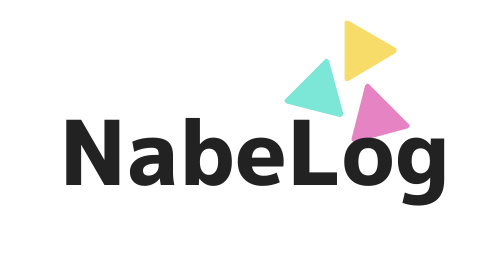


コメント